Přidávání nebo odebírání sloupců v Excelu v běžném úkolu při práci s daty v Excelu.
A stejně jako všechny ostatní věci v aplikaci Excel existuje několik způsobů, jak vložit sloupce. Za každý další sloupec v datové sadě můžete vložit jeden nebo více jednotlivých sloupců (napravo/nalevo od vybraného), více sloupců (sousedících nebo nesousedících) nebo sloupec.
Každá z těchto situací bude potřebovat jinou metodu pro vložení sloupce.
Poznámka: Všechny metody zobrazené v tomto kurzu budou fungovat také v případě, že chcete vložit nové řádkyVložte nové sloupce do aplikace Excel
V tomto kurzu se budu zabývat následujícími metodami/scénáři pro vložení nových sloupců do Excelu:
- Vložte jeden nový sloupec (pomocí klávesové zkratky nebo možností na pásu karet)
- Přidejte více nových sloupců
- Přidejte sousedící sloupce najednou
- Vložte nové sloupce za každý další sloupec
- Vložte nový sloupec do tabulky aplikace Excel
Vložit nový sloupec (klávesová zkratka)
Předpokládejme, že máte datovou sadu, jak je uvedeno níže, a chcete přidat nový sloupec nalevo od sloupce B.
Níže je klávesová zkratka pro vložení sloupce v aplikaci Excel:
Ovládejte Shift + (podržte klávesy Control a Shift a stiskněte klávesu plus)
Command + I, pokud používáte Mac
Níže jsou uvedeny kroky k použití této klávesové zkratky k přidání sloupce nalevo od vybraného sloupce:
- Vyberte buňku ve sloupci nalevo, do kterého chcete přidat nový sloupec
- Použijte klávesovou zkratku Ovládejte Shift +
- V dialogovém okně Vložit, které se otevře, klikněte na možnost Celý sloupec (nebo stiskněte klávesu C)

- Klikněte na OK (nebo stiskněte klávesu Enter).
Výše uvedené kroky by okamžitě přidaly nový sloupec nalevo od vybraného sloupce.
Dalším způsobem přidání nového sloupce je nejprve vybrat celý sloupec a poté použít výše uvedené kroky. Když vyberete celý sloupec, pomocí Ovládejte Shift + zástupce nezobrazí dialogové okno pro vložení.
Prostě hned přidá nový sloupec.
Níže je klávesová zkratka pro výběr celého sloupce (jakmile vyberete buňku ve sloupci):
Control + mezerník (podržte klávesu Control a stiskněte mezerník)
Jakmile máte sloupec vybraný, můžete použít Ovládejte Shift + přidat nový sloupec.
Pokud nejste fanouškem klávesových zkratek, můžete také vložit nový sloupec pomocí metody kliknutí pravým tlačítkem. Jednoduše klikněte pravým tlačítkem na libovolnou buňku ve sloupci, klikněte pravým tlačítkem a poté klikněte na Vložit. Otevře se dialogové okno Vložit, kde můžete vybrat „Celý sloupec“.

Tím by se vložil sloupec nalevo od sloupce, kde jste vybrali buňku.
Přidat více nových sloupců (sousedící)
V případě, že potřebujete vložit více sousedních sloupců, můžete buď vložit jeden sloupec a čas a opakovat stejný postup (poslední akci můžete zopakovat pomocí klávesy F4), nebo můžete všechny tyto sloupce vložit najednou.
Předpokládejme, že máte datovou sadu, jak je uvedeno níže, a chcete přidat dva sloupce nalevo od sloupce B.
Níže jsou uvedeny kroky, jak to provést:
- Vyberte dva sloupce (počínaje tím vlevo, do kterého chcete sloupce vložit)
- Klepněte pravým tlačítkem kdekoli ve výběru
- Klikněte na Vložit

Výše uvedené kroky by okamžitě vložily dva sloupce nalevo od sloupce B.
V případě, že chcete vložit jakýkoli jiný počet sloupců (řekněme 3 nebo 4 nebo 5 sloupců), vyberete pro začátek tolik.
Přidat více nových sloupců (nesousedící)
Výše uvedený příklad je rychlý a rychlý, pokud chcete přidat nové sousední sloupce (tj. Blok 3 sousedních sloupců, jak je uvedeno výše).
Ale co když chcete vložit sloupce, ale tyto nejsou sousední.
Předpokládejme například, že máte datovou sadu, jak je uvedeno níže, a chcete vložit jeden sloupec před sloupec B a jeden před sloupec D.
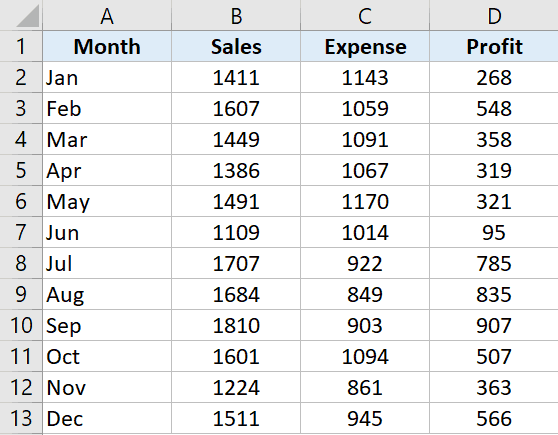
I když se můžete rozhodnout to udělat jeden po druhém, existuje lepší způsob.
Níže jsou uvedeny kroky pro přidání více nesousedících sloupců v aplikaci Excel:
- Vyberte sloupce, do kterých chcete vložit nový sloupec.
- Klepněte pravým tlačítkem kdekoli ve výběru
- Klikněte na Vložit.

Výše uvedené kroky by okamžitě vložily sloupec nalevo od vybraných sloupců.

Vložit nové sloupce za každý další sloupec (pomocí VBA)
Někdy můžete chtít přidat nový sloupec za každý další sloupec ve vaší existující datové sadě.
I když to můžete udělat ručně, pokud pracujete s velkou datovou sadou, může to chvíli trvat.
Nejrychlejším způsobem, jak toho dosáhnout, by bylo použít jednoduchý kód VBA k jednoduchému vložení sloupce za každý sloupec ve vaší datové sadě.
Kód Sub InsertColumn () 'vytvořený společností Sumit Bansal z trumpexcel.com Dim ColCount As Integer Dim i As Integer StartCol = Selection.Columns.Count + Selection.Columns (1) .Column EndCol = Selection.Columns (1) .Column For i = StartCol Do EndCol Krok -1 Buňky (1, i). EntireColumn.Insert Next i End Sub
Výše uvedený kód projde každým sloupcem ve výběru a vloží sloupec napravo od vybraných sloupců.
Tento kód můžete přidat do běžného modulu a poté odtud spustit toto makro.
Nebo pokud tuto funkci musíte používat pravidelně, můžete také zvážit přidání do osobního sešitu maker a následné přidání na panel nástrojů Rychlý přístup. Tímto způsobem budete mít vždy přístup k tomuto kódu a můžete jej spustit jediným kliknutím.
Poznámka: Výše uvedený kód funguje také v případě, že máte data naformátovaná jako tabulku aplikace Excel.
Přidejte sloupec do tabulky aplikace Excel
Když převedete datovou sadu do tabulky aplikace Excel, ztratíte část flexibility, kterou máte s běžnými daty, pokud jde o vkládání sloupců.
Nemůžete například vybrat nesousedící sloupce a vložit sloupce vedle něj najednou. Budete to muset udělat jeden po druhém.
Předpokládejme, že máte tabulku aplikace Excel, jak je uvedeno níže.
Chcete-li vložit sloupec nalevo od sloupce B, vyberte libovolnou buňku ve sloupci, klikněte pravým tlačítkem, přejděte na možnost Vložit a klikněte na „Sloupce tabulky vlevo“.

Tím se vloží sloupec nalevo od vybrané buňky.
Pokud vyberete buňku ve sloupci B a jednu ve sloupci D, všimnete si, že možnost „Sloupce tabulky vlevo“ je šedá. V takovém případě budete muset vložit sloupce pouze jeden po druhém.
Překvapivé je, že to funguje, když vyberete nesouvislé řádky, ale ne se sloupci.
Toto jsou tedy některé z metod, které můžete použít k vkládání nových sloupců do Excelu. Všechny metody zahrnuté v tomto kurzu budou také fungovat, pokud chcete vložit nové řádky (kód VBA by však potřeboval nějakou úpravu).
Doufám, že jste našli tento návod užitečný!








